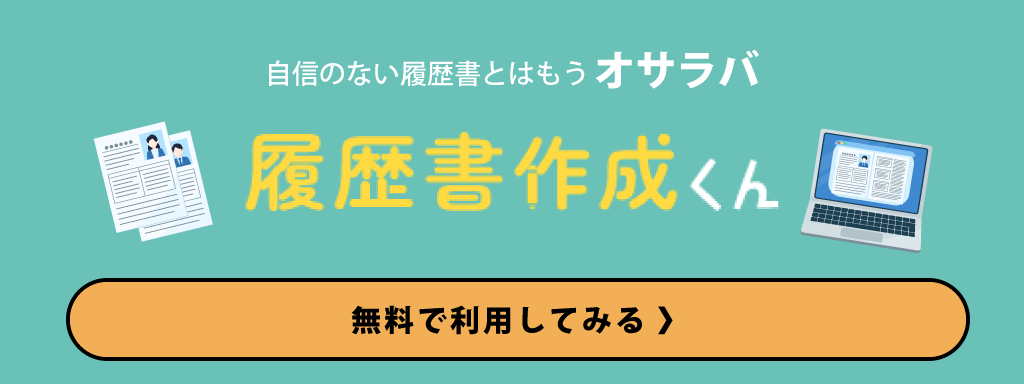職務経歴書の作成は、Wordや無料ツールを使ったデジタル作成が最も効率的です。
本記事を読めば、あなたに最適なツールの選び方から、採用担当者に響く書き方のコツ、必須マナーであるPDF化とメール提出の方法まで、全ての疑問が解決します。
テンプレートの活用法も解説するので、PCが苦手な方でも安心。このガイド一つで、書類選考を突破する職務経歴書を完成させましょう。
今や常識 職務経歴書をデジタル作成する3つのメリット

転職活動において、職務経歴書はあなたのスキルや経験を伝えるための重要なプレゼンテーション資料です。かつては手書きが主流でしたが、現在ではパソコンやスマートフォンを使ったデジタル作成が一般的となっています。Web応募が当たり前になった今、なぜデジタル作成が推奨されるのでしょうか。
ここでは、職務経歴書をデジタルで作成する3つの大きなメリットを具体的に解説します。手書きの手間やデメリットと比較しながら、その利便性を確認していきましょう。
メリット1:修正や複製が簡単で効率的
転職活動では、複数の企業に応募するのが一般的です。その際、応募する企業や職種に合わせて職務要約や自己PRの内容を少しずつ変えることで、選考通過率は格段に上がります。デジタル作成なら、こうしたカスタマイズが非常に簡単です。
一度ベースとなる職務経歴書を作成してしまえば、あとはそのデータをコピーして、応募先に合わせて必要な部分だけを修正するだけ。手書きのように、一文字間違えただけで全てを書き直すといった手間は一切ありません。誤字脱字のチェックもツールの校正機能を使えば簡単かつ正確に行えます。これにより、応募書類作成にかかる時間を大幅に短縮でき、企業研究や面接対策など、より重要な活動に時間を充てることが可能になります。
メリット2:レイアウトが整い見栄えが良くなる
採用担当者は、毎日数多くの応募書類に目を通します。その中で、まず目に留まるのは書類全体の「見やすさ」です。デジタル作成ツールを使えば、誰でも簡単に見やすく、整ったレイアウトの職務経歴書を作成できます。
WordやGoogleドキュメントなどのツールには、あらかじめ職務経歴書用のテンプレートが用意されていることも多く、項目に沿って入力するだけでプロフェッショナルな書類が完成します。フォントの種類やサイズ、文字間隔なども統一されるため、手書きの文字に自信がない方でも、読みやすく説得力のある印象を与えることができます。採用担当者にとって読みやすい書類は、内容を正確に理解してもらいやすいという大きな利点があります。
| 比較項目 | デジタル作成 | 手書き |
|---|---|---|
| レイアウトの均一性 | 非常に高い。誰が作成しても整ったレイアウトになる。 | 個人のスキルに依存し、ばらつきが出やすい。 |
| 読みやすさ | フォントが統一されており、誰にとっても読みやすい。 | 書き手の字の癖に左右され、読みにくい場合がある。 |
| 修正時の見栄え | 修正箇所が分からず、常に綺麗な状態を保てる。 | 修正液や二重線を使うと見栄えが悪くなる。 |
| 図や表の挿入 | 簡単かつ綺麗に挿入でき、実績を視覚的に伝えやすい。 | 作成が難しく、手書きでは見づらくなる可能性がある。 |
メリット3:企業へのデータ提出がスムーズ
近年の採用活動では、企業の採用サイトや転職サイトの応募フォームから、履歴書や職務経歴書のデータをアップロードして提出するケースがほとんどです。デジタルで作成した職務経歴書は、PDF形式に変換するだけで、すぐに提出できる状態になります。
郵送のように切手代や封筒代といったコストがかからず、印刷する手間もありません。また、転職エージェントを利用する場合も、データのやり取りが基本となるため、デジタルで作成したファイルがあればスムーズに情報共有ができます。企業側にとっても、受け取ったデータをそのまま社内で共有・管理できるため、選考プロセスが迅速に進むというメリットがあります。このように、デジタル作成は応募者と企業双方にとって、合理的でスムーズな選考を実現するための必須スキルと言えるでしょう。
あなたに合うのはどれ?職務経歴書デジタル作成ツールの選び方
職務経歴書をデジタルで作成するといっても、その方法は一つではありません。文章作成ソフトから転職サイトのサービスまで、様々なツールが存在します。それぞれに特徴やメリット・デメリットがあるため、ご自身のITスキルやかけられる時間、そして目指す仕上がりに合わせて最適なツールを選ぶことが、転職活動を成功させるための第一歩です。
ここでは、大きく「パソコンでじっくり作る派」と「手軽さとサポートを重視する派」の2つのタイプに分け、それぞれにおすすめの作成ツールを詳しくご紹介します。ご自身のスタイルに合ったツールを見つけて、採用担当者の心をつかむ職務経歴書を作成しましょう。
パソコンでじっくり作る派におすすめのツール
デザインの自由度が高く、自分の経歴やスキルを思い通りに表現したい方には、パソコンのソフトウェアを使った作成がおすすめです。テンプレートを元にしながらも、レイアウトの調整やアピールしたい箇所の強調など、細部までこだわったオリジナリティのある書類を作成できます。特に、デザイン関連職や企画職など、クリエイティビティをアピールしたい場合に効果的です。
最も一般的なMicrosoft Word
ビジネス文書作成の定番ソフトであるMicrosoft Wordは、職務経歴書作成においても最も広く使われているツールです。多くの人が操作に慣れているため、直感的に文章の入力や編集ができます。インターネット上には多種多様なテンプレートが無料で配布されており、気に入ったデザインを選んで手軽に作成を始められるのが大きな魅力です。図や表の挿入も簡単で、表現の自由度が高いため、自分の強みを効果的に見せることができます。完成後はPDF形式での保存も容易で、提出までスムーズに行えます。
表計算が得意なMicrosoft Excel
Microsoft Excelは、表計算ソフトならではの強みを活かした職務経歴書作成が可能です。セル単位で情報を管理するため、Wordで起こりがちなレイアウト崩れの心配がありません。特に、職歴が多く、複数のプロジェクト経験を時系列で整理したい場合に威力を発揮します。売上実績や達成率といった数値データを扱う職種であれば、グラフを用いて実績を視覚的にアピールすることもできます。項目ごとに行や列を整然と並べられるため、非常に見やすく整理された印象を与えることができるでしょう。
無料で共同編集も可能なGoogleドキュメント
Googleドキュメントは、Googleアカウントさえあれば誰でも無料で利用できるオンラインの文書作成ツールです。Wordと非常によく似た操作感で、違和感なく使用できます。最大の特長は、クラウド上で自動保存される点と、共有機能です。作成した書類のURLを共有するだけで、転職エージェントやキャリアコンサルタントに内容の添削を依頼できます。複数のデバイスからアクセスできるため、自宅のパソコンで作成した続きを、外出先のタブレットで編集するといった柔軟な使い方が可能です。
| ツール名 | 主な特徴 | メリット | デメリット |
|---|---|---|---|
| Microsoft Word | 最も一般的な文書作成ソフト。自由なレイアウトと豊富なテンプレートが魅力。 | 操作に慣れている人が多く、表現の自由度が高い。テンプレートが豊富。 | レイアウトが崩れやすいことがある。ソフトが有料。 |
| Microsoft Excel | 表計算ソフト。セル単位での管理でレイアウトが崩れにくい。 | 数値実績や複数プロジェクトの整理が容易。レイアウトが安定している。 | 長文の入力には不向き。デザインの自由度は低い。 |
| Googleドキュメント | 無料のオンライン文書作成ツール。共同編集機能が便利。 | 無料で利用可能。自動保存で安心。第三者との共有・添削が簡単。 | オフラインでは機能制限あり。Wordより機能は少ない。 |
手軽さとサポートを重視する派におすすめのツール
「職務経歴書を初めて作る」「パソコン操作に自信がない」「忙しくて時間がない」という方には、ガイドに従って入力するだけで完成するツールが最適です。専門的な知識は一切不要で、必要な項目が予め用意されているため、記入漏れの心配もありません。短時間で体裁の整った書類を作成できる手軽さが最大の魅力です。
転職サイトの自動作成ツールが一番ラク
リクナビNEXTやdodaといった大手転職サイトの多くは、サイト上で職務経歴書を無料で作成できるツールを提供しています。画面の指示に従って職務要約や職歴、自己PRなどを入力していくだけで、自動的にフォーマットの整った職務経歴書が完成します。職種別の例文やサンプルが用意されていることも多く、何を書けばよいか分からないという方でも安心です。作成したデータはサイトに保存され、そのまま企業への応募に利用できるため、応募プロセス全体が非常にスムーズになります。
スマホアプリで隙間時間に作成
近年、職務経歴書作成専用のスマートフォンアプリも数多く登場しています。通勤電車の中や休憩時間といった隙間時間を使って、手軽に作成を進められるのが最大のメリットです。スマホでの入力に最適化されたインターフェースで、質問に答える形式で入力できるアプリもあります。完成した書類はPDFとしてスマホに保存でき、コンビニのネットプリントサービスを利用して印刷したり、そのままメールに添付して送信したりすることも可能です。まずは下書きから始めたいという方にもおすすめです。
| ツール名 | 主な特徴 | メリット | デメリット |
|---|---|---|---|
| 転職サイトの自動作成ツール | Webブラウザ上で、ガイドに従って入力するだけで完成するサービス。 | 無料で利用でき、記入漏れがない。例文が豊富で、そのまま応募可能。 | デザインの自由度が低く、オリジナリティを出しにくい。 |
| スマホアプリ | スマートフォンに特化した作成ツール。隙間時間を有効活用できる。 | いつでもどこでも作成・編集が可能。スマホからの提出も簡単。 | 画面が小さく全体像の確認がしにくい。細かい編集には不向き。 |
職務経歴書デジタル作成ガイド 5つのステップ
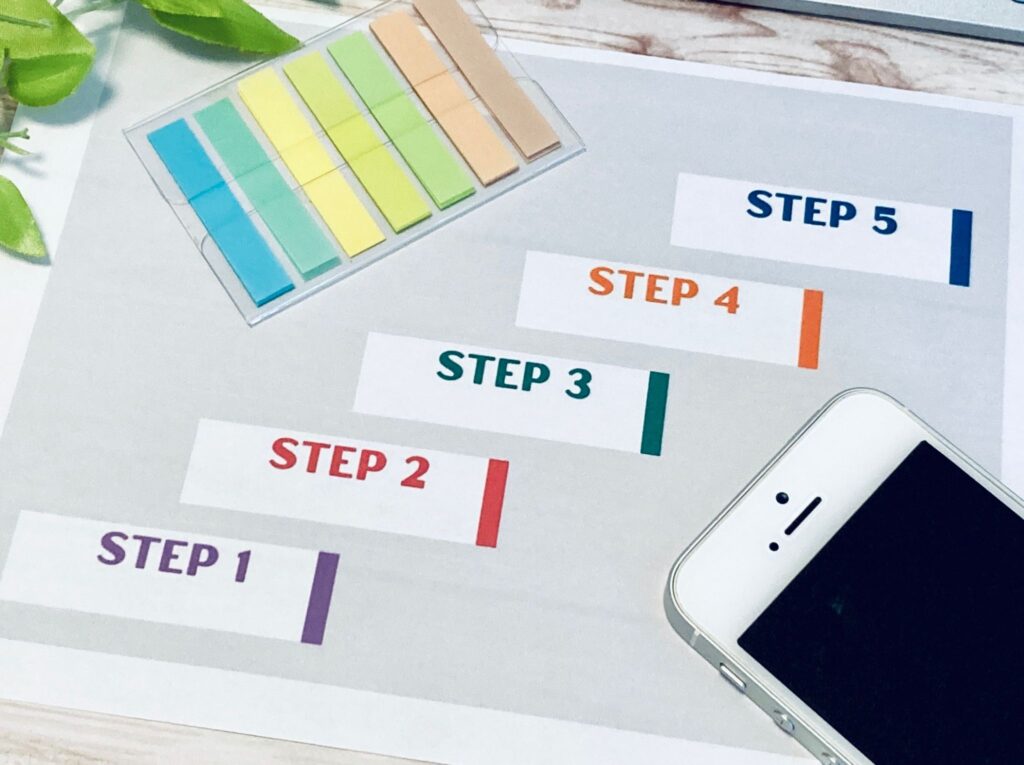
職務経歴書の作成は、転職活動における最重要プロセスの一つです。採用担当者にあなたの魅力とポテンシャルを最大限に伝えるため、内容の充実度はもちろん、見やすさや分かりやすさも求められます。
ここでは、デジタルツールを活用して、採用担当者の心をつかむ職務経歴書を効率的に作成するための5つのステップを具体的に解説します。
ステップ1:自分に合ったテンプレートをダウンロードする
ゼロから職務経歴書を作成するのは大変な作業です。まずは、自身の経歴や応募する職種に合ったテンプレートを見つけることから始めましょう。テンプレートを活用することで、レイアウトを整える手間が省け、内容の作成に集中できます。職務経歴書の形式には主に3つの種類があり、それぞれ特徴が異なります。
| 形式 | 特徴 | おすすめの人 |
|---|---|---|
| 編年体形式 | 過去から現在へと、時系列に沿って職務経歴を記載する最も一般的な形式です。キャリアの変遷が分かりやすいのが特徴です。 | 社会人経験が比較的浅い方(第二新卒など)、キャリアに一貫性がある方、同業種・同職種へ転職する方。 |
| 逆編年体形式 | 現在から過去へと、時系列を遡って職務経歴を記載する形式です。直近の経験やスキルを最初にアピールできます。 | 直近の業務内容や実績を特に強調したい方、即戦力であることをアピールしたい方、ITエンジニアなどスキルの専門性が高い職種の方。 |
| キャリア形式 | 時系列ではなく、経験した職務内容やプロジェクト、スキルごとに経歴をまとめて記載する形式です。特定のスキルや専門性を強調できます。 | 転職回数が多い方、ブランク期間がある方、異業種・異職種へ挑戦する方、特定の専門分野(マーケティング、プロジェクトマネジメントなど)をアピールしたい方。 |
これらの形式の中から、あなたのキャリアを最も効果的に見せられるものを選びましょう。多くの転職サイトや厚生労働省のウェブサイトなどで、WordやExcel形式の無料テンプレートが提供されていますので、いくつか比較検討してみることをおすすめします。
ステップ2:採用担当者の目を引く職務要約を書く
職務要約は、採用担当者が最初に目を通す、いわば職務経歴書の「顔」です。ここで興味を引くことができなければ、続きを読むことなく書類選考で落とされてしまう可能性もあります。200〜300字程度を目安に、これまでのキャリアの要点と自身の強みを簡潔にまとめましょう。
職務要約に盛り込むべき要素は、主に以下の3つです。
- これまでのキャリアの概要:どのような業界で、どのような職種を、何年間経験してきたのかを記述します。
- 得意分野や実績、スキル:具体的な実績や専門スキルを交え、自身の強みをアピールします。
- 応募企業への貢献意欲:自身の経験やスキルを活かして、入社後にどのように貢献したいかを述べ、熱意を伝えます。
職務経歴全体のダイジェスト版と捉え、最も伝えたいことを凝縮して記載することが重要です。応募する企業や職種に合わせて内容をカスタマイズすることで、より採用担当者の心に響く職務要約になります。
ステップ3:これまでの経歴を分かりやすく整理する
職務経歴は、あなたのキャリアを具体的に示す中心部分です。誰が読んでも理解できるよう、情報を整理して分かりやすく記載することを心がけましょう。
会社概要と業務内容の記載方法
まず、在籍した企業ごとに以下の基本情報を記載します。
- 在籍期間(例:2020年4月~2023年3月)
- 会社名
- 事業内容、資本金、従業員数などの会社概要
- 所属部署と役職
次に、担当した業務内容を箇条書きで具体的に記述します。単に「営業活動」と書くのではなく、「誰に(Who)」「何を(What)」「いつ(When)」「どこで(Where)」「なぜ(Why)」「どのように(How)」といった5W1Hを意識すると、業務のイメージが伝わりやすくなります。読みやすさを考慮し、専門用語の多用は避け、誰にでも理解できる言葉で説明しましょう。
実績は具体的な数字でアピールする
業務内容を記述する際は、具体的な「実績」を数字で示すことが極めて重要です。客観的な数値データは、あなたの貢献度や能力を明確に証明し、説得力を飛躍的に高めます。
【実績の記載例】
- 新規顧客開拓において、前年比120%の売上を達成。
- 業務フローの見直しを提案・実行し、月間20時間の残業時間削減に貢献。
- 5名のチームリーダーとして、プロジェクトを納期内に完遂。
- WebサイトのSEO対策を担当し、オーガニック検索からの流入数を6ヶ月で2倍に増加。
このように、売上高、達成率、コスト削減額、顧客数、期間、規模など、定量的に表現できる要素を積極的に盛り込みましょう。これにより、採用担当者はあなたのスキルレベルや仕事への取り組み方を具体的にイメージできます。
ステップ4:保有スキルや資格を具体的に記述する
職務経歴でアピールした経験を裏付けるスキルや資格をまとめて記載します。応募職種に関連性の高いものから順に書き、あなたの専門性や学習意欲を示しましょう。
スキルは、以下のようにカテゴリー分けすると見やすくなります。
- PCスキル:
Word、Excel、PowerPointなどのOfficeソフトは、単に「使用可能」と書くだけでなく、どのレベルまで使いこなせるかを具体的に記述します。(例:Excel:VLOOKUP関数、ピボットテーブルを用いたデータ集計・分析が可能)
- 語学スキル:
TOEICやTOEFLなどのスコアを記載します。実務経験がある場合は、「英語でのメール対応、電話会議への参加が可能」のように、具体的な使用場面を補足すると評価が高まります。
- 専門スキル・テクニカルスキル:
プログラミング言語(Java, Pythonなど)、デザインツール(Adobe Photoshop, Illustratorなど)、マーケティングツール(Google Analyticsなど)、会計ソフトなど、専門職で求められるスキルを具体的に記載します。
資格については、正式名称と取得年月日を正確に記載してください。「〇〇の資格取得に向けて勉強中」といった記述も、学習意欲のアピールにつながります。
ステップ5:自己PRで熱意と貢献意欲を伝える
自己PRは、職務経歴書を締めくくる重要な項目です。職務経歴で示した経験やスキルを基に、あなたがどのような人物で、入社後にどのように活躍・貢献できるのかを力強くアピールする場です。
効果的な自己PRを作成するには、以下の3つの要素を盛り込むのが基本構成です。
- 自身の強み(結論):まず、自分の最もアピールしたい強みを端的に述べます。(例:「私の強みは、課題解決に向けた粘り強い交渉力です」)
- 強みを裏付ける具体的なエピソード:次に、その強みが発揮された職務経歴上のエピソードを具体的に紹介します。どのような課題に対し、どう考え、行動し、どのような結果を出したのかをストーリーとして語ることで、強みに説得力を持たせます。
- 入社後の貢献(展望):最後に、その強みを活かして、応募企業でどのように貢献していきたいかを述べます。企業の事業内容や求める人物像を深く理解した上で、自身のビジョンと結びつけることが重要です。
300〜400字程度を目安に、これまでのキャリアで培った経験と、未来への熱意が伝わるようにまとめましょう。職務要約や職務経歴の内容と一貫性を持たせることで、職務経歴書全体の完成度が高まります。
作成後はPDF化が必須 職務経歴書の保存と変換方法
丹精込めて作成した職務経歴書も、提出前の最終仕上げを誤ると評価を下げてしまう可能性があります。それが、ファイルの保存形式です。現在、ビジネスシーンで文書データをやり取りする際は、PDF形式が標準マナーとされています。
この章では、なぜPDFで提出すべきなのか、そして実際にWordやExcel、Googleドキュメントで作成したファイルをPDFに変換・保存する具体的な手順を分かりやすく解説します。
なぜPDF形式で提出するのがマナーなのか
応募先企業から特に指定がない場合でも、職務経歴書はPDF形式で提出するのが基本です。その背景には、採用担当者への配慮と、ビジネス文書としての信頼性を担保するという明確な理由があります。
理由1:レイアウト崩れを防ぐため
WordやExcelで作成したファイルは、閲覧するパソコンのOS(WindowsやMac)やソフトウェアのバージョン、インストールされているフォントの違いによって、意図しない改行や文字化けなどレイアウトが崩れてしまうことがあります。PDFは、作成した際の見た目をそのまま保存できるため、どんな環境で開いてもレイアウトが崩れる心配がありません。
理由2:第三者による改ざんを防ぐため
WordやExcelのファイルは誰でも簡単に内容を編集できてしまいます。一方、PDFは編集が制限されているため、応募書類という重要な文書の信頼性を保ち、意図せぬ内容の変更や改ざんを防ぐことができます。
理由3:採用担当者が確認しやすいため
PDFファイルは、専用ソフトがなくてもパソコンのブラウザやスマートフォン、タブレットで手軽に閲覧できます。採用担当者は日々多くの応募書類を確認するため、デバイスを問わずスムーズに開けるPDF形式は、相手への配慮にもつながります。
| ファイル形式 | メリット | デメリット |
|---|---|---|
| レイアウトが崩れない 改ざんされにくい どのデバイスでも閲覧しやすい | 内容の修正には専用ソフトが必要 | |
| Word / Excel | 多くの人が編集に慣れている | 閲覧環境によってレイアウトが崩れる 容易に内容を編集・改ざんできてしまう |
WordやExcelからPDFに変換する手順
Microsoft Office製品(Word、Excel)をお使いの場合、特別なソフトを追加することなく、簡単な操作でPDFファイルに変換できます。WindowsとMacで若干操作が異なりますので、お使いの環境に合わせてご確認ください。
Windowsの場合 (Microsoft 365 / Office 2013以降)
Windows版のWordやExcelでは、主に2通りの方法でPDF化が可能です。
- 「エクスポート」機能を使う方法
- メニューバーの「ファイル」タブをクリックします。
- 左側のメニューから「エクスポート」を選択します。
- 「PDF/XPSドキュメントの作成」ボタンをクリックします。
- 保存場所とファイル名を指定し、「発行」ボタンをクリックすれば完了です。
- 「名前を付けて保存」機能を使う方法
- メニューバーの「ファイル」タブをクリックします。
- 「名前を付けて保存」を選択します。
- 「ファイルの種類」のプルダウンメニューから「PDF (*.pdf)」を選択します。
- 保存場所とファイル名を指定し、「保存」ボタンをクリックすれば完了です。
Macの場合 (Microsoft 365 / Office 2016以降)
Mac版のWordやExcelでは、「名前を付けて保存」からPDF形式を選択するのが一般的です。
- メニューバーの「ファイル」をクリックします。
- 「名前を付けて保存」を選択します。
- ダイアログボックスが表示されたら、「ファイル形式」のプルダウンメニューをクリックし、「PDF」を選択します。
- 保存場所とファイル名を指定し、「エクスポート」または「保存」ボタンをクリックして完了です。
GoogleドキュメントからPDFで保存する方法
Googleドキュメント(スプレッドシートも同様)で職務経歴書を作成した場合、OSを問わず非常に簡単にPDFとしてダウンロードできます。
- 作成したドキュメントを開いた状態で、メニューバーの「ファイル」をクリックします。
- メニューの中から「ダウンロード」にカーソルを合わせます。
- 右側に表示されるリストから「PDFドキュメント (.pdf)」を選択します。
- 自動的にPDFファイルのダウンロードが開始され、パソコンの「ダウンロード」フォルダなどに保存されます。
どのツールを使う場合でも、PDF化が完了したら必ず一度ファイルを開き、レイアウトが崩れていないか、誤字脱字がないか最終確認を行いましょう。
メール提出の基本マナー 職務経歴書を送る際の注意点

丹精込めて作成した職務経歴書も、提出時のマナー一つで印象が大きく変わります。デジタルデータでの提出は、採用担当者への配慮が伝わりやすい場面です。
ここでは、書類選考をスムーズに突破し、次のステップへ進むためのメール提出における基本マナーと注意点を詳しく解説します。送信ボタンを押す前に、必ず確認しておきましょう。
分かりやすいファイル名の付け方
採用担当者は、毎日数多くの応募書類に目を通します。無数のファイルの中からあなたの書類をすぐに見つけ出せるよう、ファイル名は「誰の」「何の」書類であるか一目で分かるように設定するのが鉄則です。具体的で分かりやすいファイル名を付けることは、採用担当者への配慮となり、あなたの管理能力の高さを示すことにも繋がります。
ファイル名は「応募日_氏名_書類名.pdf」の形式が最も一般的で分かりやすいでしょう。日付を入れることで、いつ応募された書類なのかが明確になります。履歴書やポートフォリオなど、複数の書類を提出する場合も、命名規則を統一することで、より丁寧な印象を与えられます。
| 良い例 | 悪い例 |
|---|---|
| 20231026_山田太郎_職務経歴書.pdf | 職務経歴書.pdf |
| 職務経歴書(山田太郎).pdf | 名称未設定1.pdf |
| 【応募書類】山田太郎_職務経歴書.pdf | scan_20231026.pdf |
上記のように、採用担当者の立場に立って、管理しやすいファイル名を心掛けてください。半角英数字とアンダースコア(_)を使用すると、文字化けのリスクも低減できます。
パスワード設定は原則不要
職務経歴書には個人情報が含まれるため、セキュリティを気にしてパスワードを設定したくなるかもしれません。しかし、応募書類にパスワードを設定するのは、特別な指示がない限り避けましょう。
理由は、採用担当者がファイルを開くたびにパスワードを入力する手間が発生し、業務の妨げになる可能性があるためです。パスワードを記載したメールを別途送信する必要も生じ、双方にとって非効率です。多くの企業では、情報セキュリティ対策が社内で講じられており、応募者側で個別にパスワードを設定する必要はありません。
ただし、応募先の企業から「ファイルにパスワードを設定してください」という明確な指示があった場合は、その指示に従ってください。その際は、応募書類を添付したメールとは別に、パスワードを通知するメールを送信するのがビジネスマナーです。これにより、万が一メールが誤送信された場合の情報漏洩リスクを低減できます。
採用担当者に好印象を与えるメールの例文
応募メールは、あなたの第一印象を決める重要なコミュニケーションです。件名から署名まで、ビジネスマナーを守り、簡潔かつ丁寧に作成しましょう。ここでは、そのまま使えるメールの例文と、各項目のポイントを解説します。
メール作成のポイント
- 件名:「【〇〇職応募の件】氏名」のように、用件と送信者が一目で分かるように記載します。企業の募集要項に件名の指定がある場合は、必ずその指示に従ってください。
- 宛名:会社名、部署名、担当者名を正確に記載します。会社名は「(株)」などと省略せず、「株式会社」と正式名称で書きましょう。担当者名が不明な場合は「採用ご担当者様」とします。
- 本文:まず、どの求人を見て応募したのかを明確に伝えます。長文の自己PRは避け、職務経歴書に目を通してもらえるよう、簡潔に意欲を伝えましょう。添付ファイルの内容(職務経歴書、履歴書など)も明記します。
- 署名:メールの末尾には、必ず署名を記載します。氏名、住所、電話番号、メールアドレスを正確に記載し、連絡先がすぐに分かるようにしておきましょう。
メール例文
件名:【Webマーケティング職応募の件】山田 太郎
株式会社〇〇
人事部 採用ご担当者様
初めまして。
山田 太郎と申します。
転職サイト「〇〇ナビ」にて貴社のWebマーケティング職の求人を拝見し、これまで培ってきたデジタル広告運用の経験を活かせると考え、ぜひ応募させていただきたくご連絡いたしました。
つきましては、下記の応募書類を添付ファイル(PDF形式)にてお送りいたします。
ご査収のほど、よろしくお願い申し上げます。
・職務経歴書
・履歴書
お忙しいところ恐縮ですが、ぜひ一度、面接の機会をいただけますと幸いです。
何卒よろしくお願い申し上げます。
————————————
山田 太郎(やまだ たろう)
〒123-4567
東京都〇〇区〇〇1-2-3 〇〇マンション101号室
電話番号:090-1234-5678
メールアドレス:yamada.taro@example.com
————————————
送信前の最終チェックリスト
メールを送信する前には、以下の項目を必ず確認し、うっかりミスを防ぎましょう。
- 宛名(会社名、部署名、担当者名)に間違いはないか?
- 誤字脱字はないか?
- 指定されたファイル(職務経歴書、履歴書など)はすべて添付されているか?
- 添付ファイルの形式はPDFになっているか?
- ファイル名は分かりやすく設定されているか?
- 件名は適切か?(企業の指定通りか?)
まとめ
本記事では、職務経歴書のデジタル作成方法を、ツール選びから提出マナーまで網羅的に解説しました。
Wordや転職サイトのツールなど自分に合った方法を選べば、効率的で見栄えの良い書類が作成できます。
作成後は、レイアウト崩れを防ぎ、誰でも同じように閲覧できる形式にするためPDFでの提出がビジネスマナーです。
この記事で紹介した作成ステップと提出時の注意点を押さえ、採用担当者に好印象を与える職務経歴書を完成させましょう。